流程步骤概述
使用线上制作模板来填充内容生成PDF文件时大致需要以下3个步骤:
步骤1:登录e签宝官网制作模板。
步骤2:获取模板ID和控件ID(支持手动或接口两种方式)。
步骤3:使用模板ID和控件ID进行内容填充生成最终PDF文件。
注:
采用线上制作模板方法时,开发者不需要通过接口上传文件,也不需要额外安装 Adobe PDF 编辑软件。
1.制作模板
1.1 登录e签宝官网进入模板管理模块,新增模板
正式环境地址:https://web.esign.cn/templates
模拟环境地址(验证码方式登录):https://smlfront.esign.cn:8880/templates
第一次从开放平台进入模拟环境模板管理步骤详见:《沙箱环境进入企业控件模板文件管理或印章管理》
提示:
目前沙箱官网和正式官网环境不通,制作好的模板没办法通用。所以建议沙箱环境只做简单模板功能调试,等到正式环境再正式制作模板。
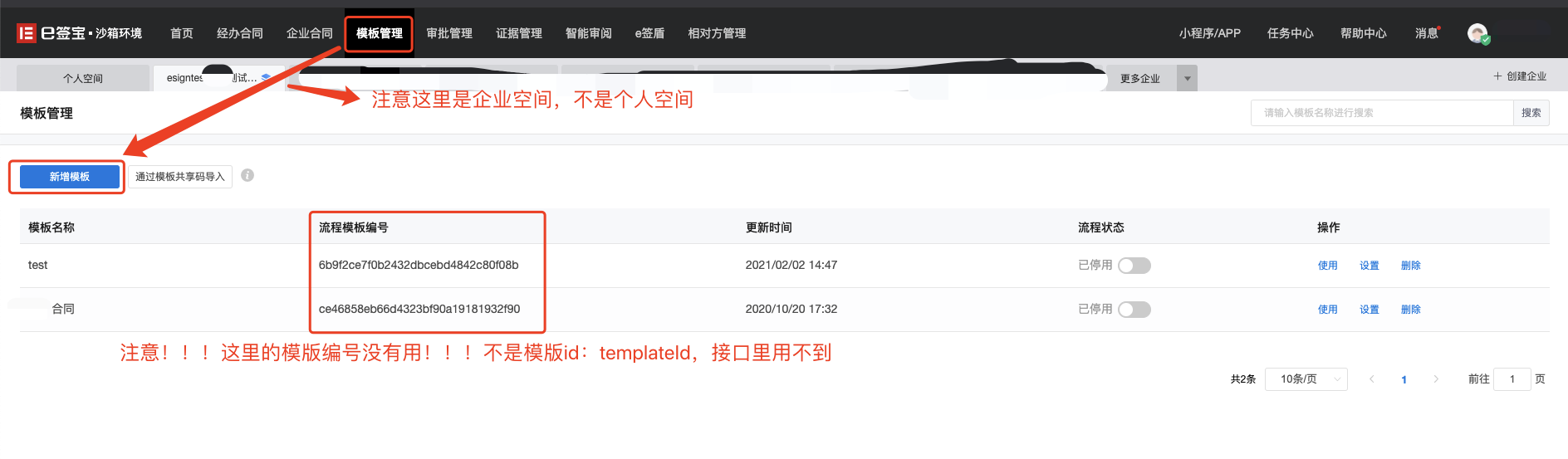

1.2 配置模板基本信息
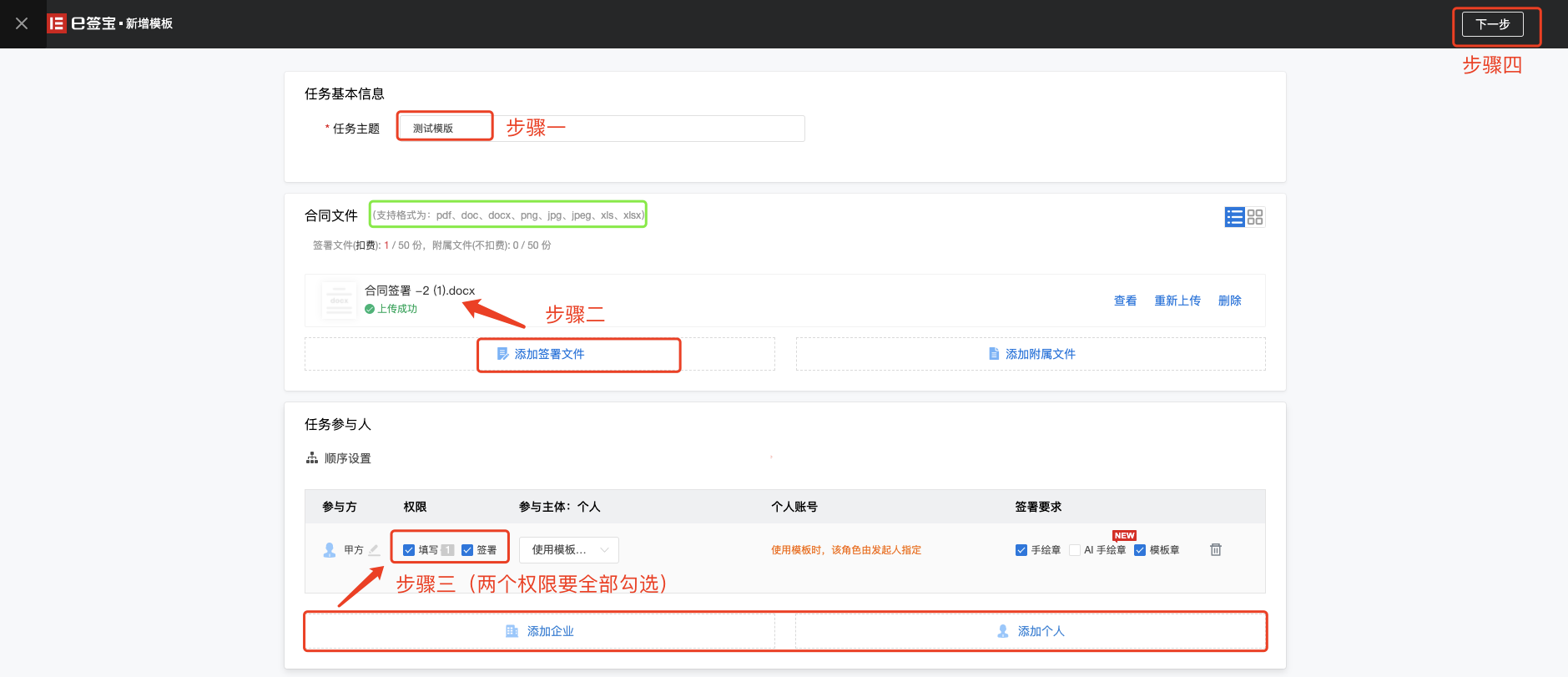

1.3 设置模板控件
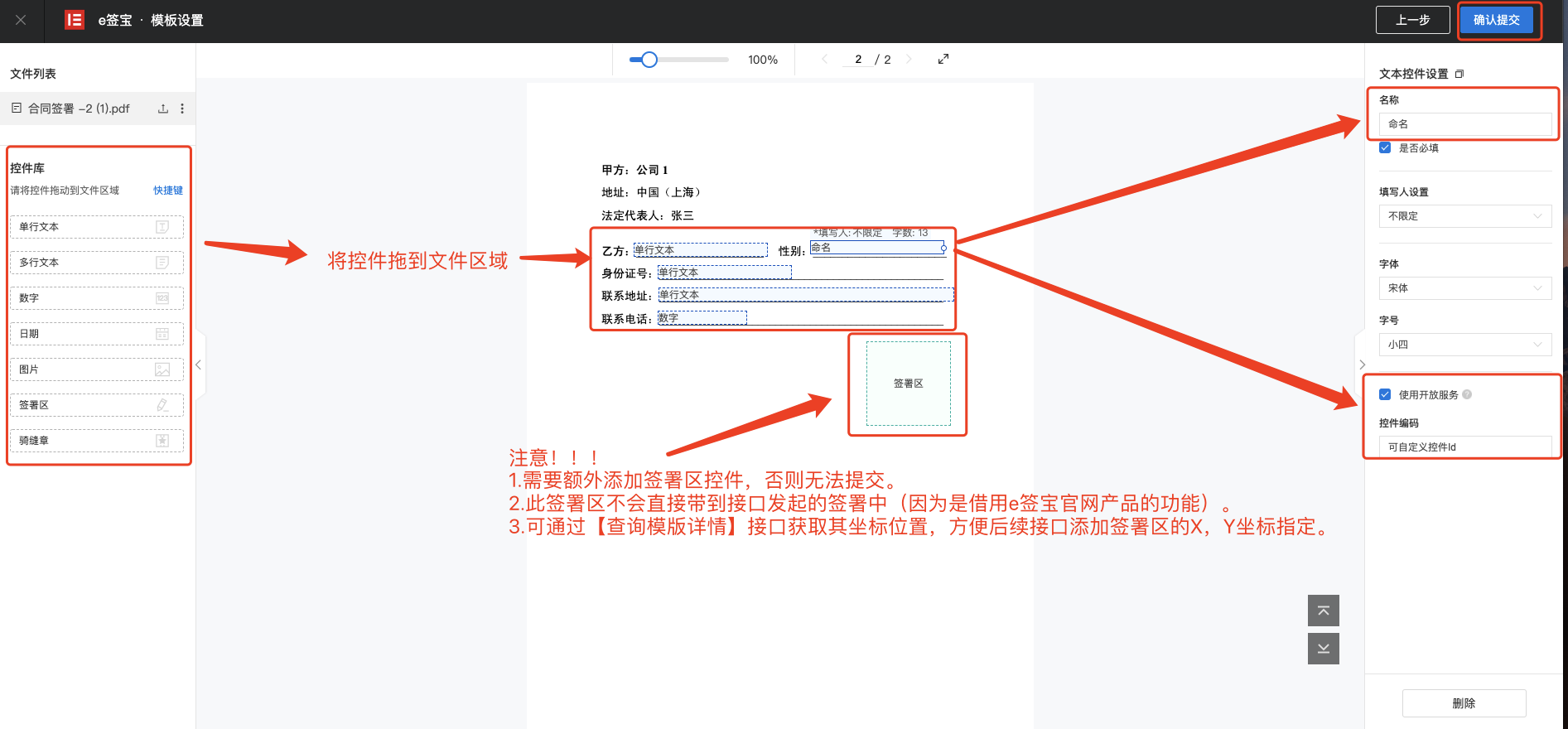

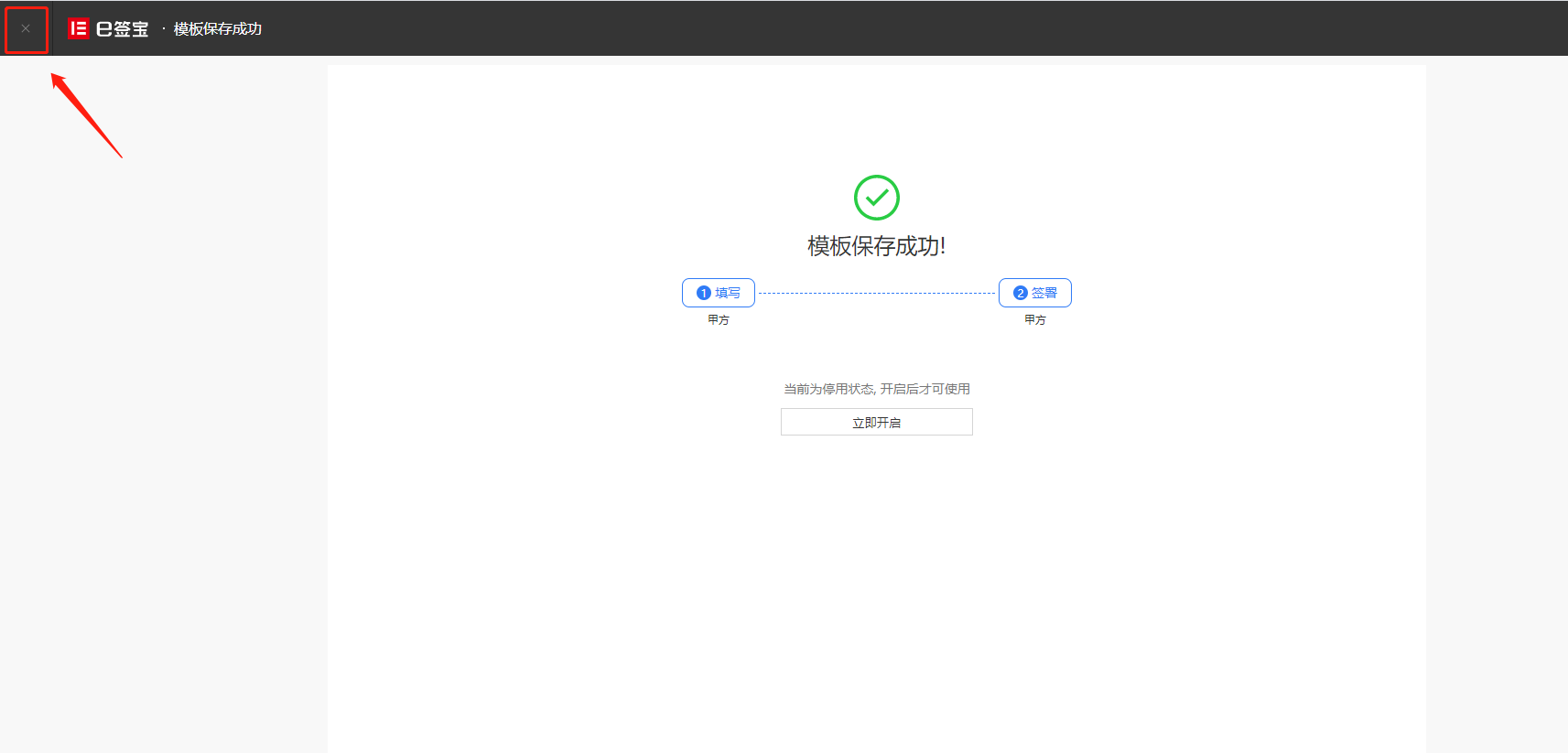

2.获取模板ID和控件ID
2.1 手动获取
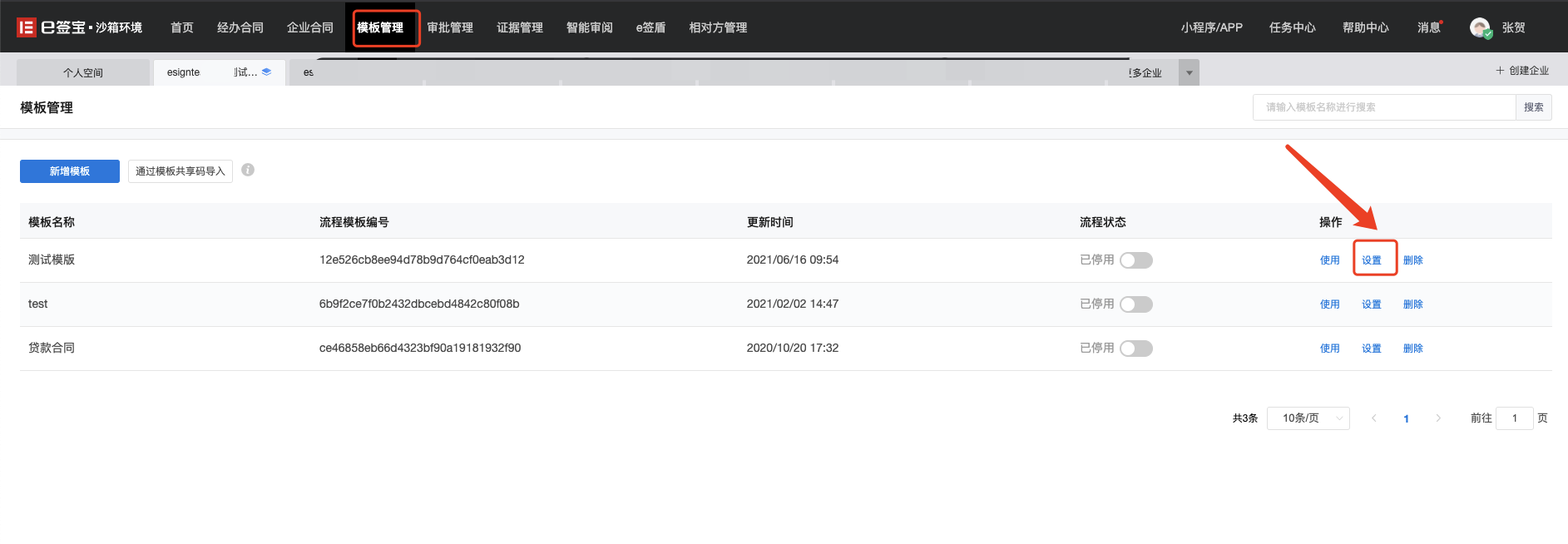

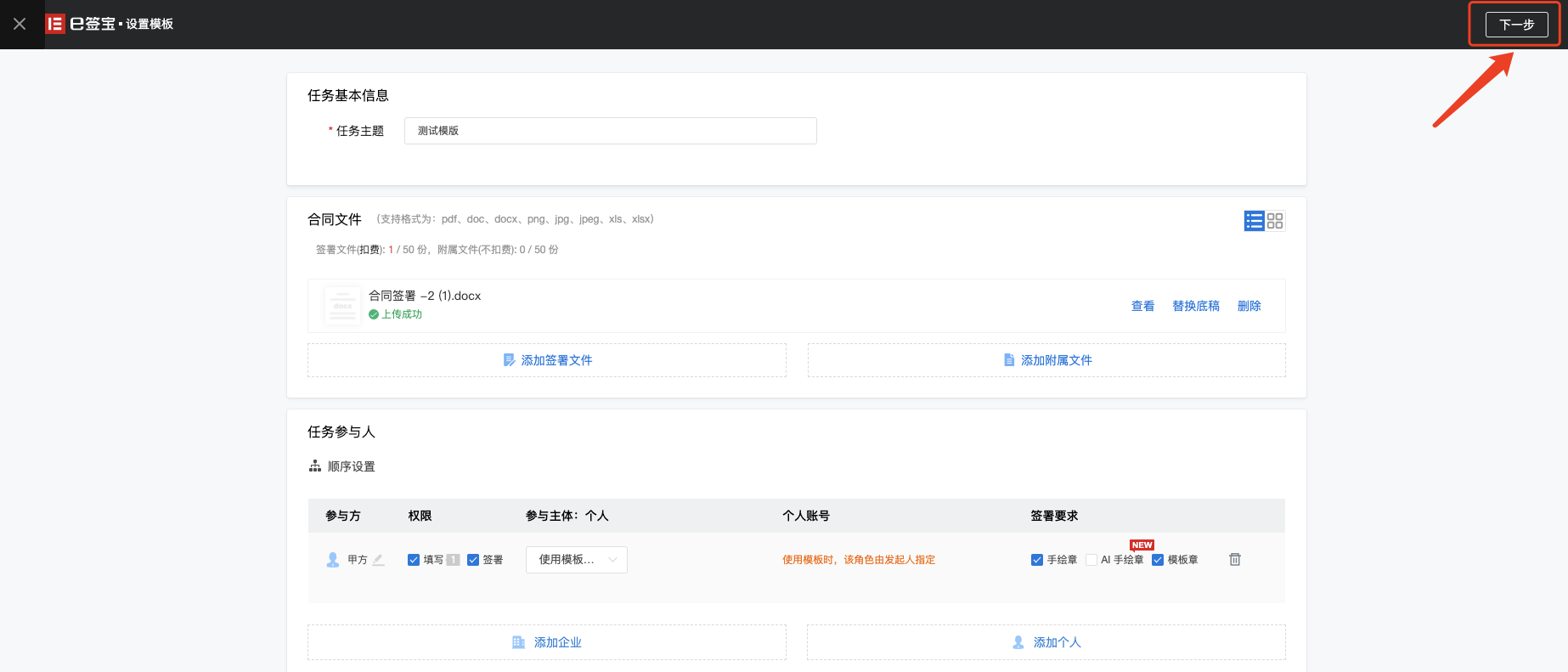

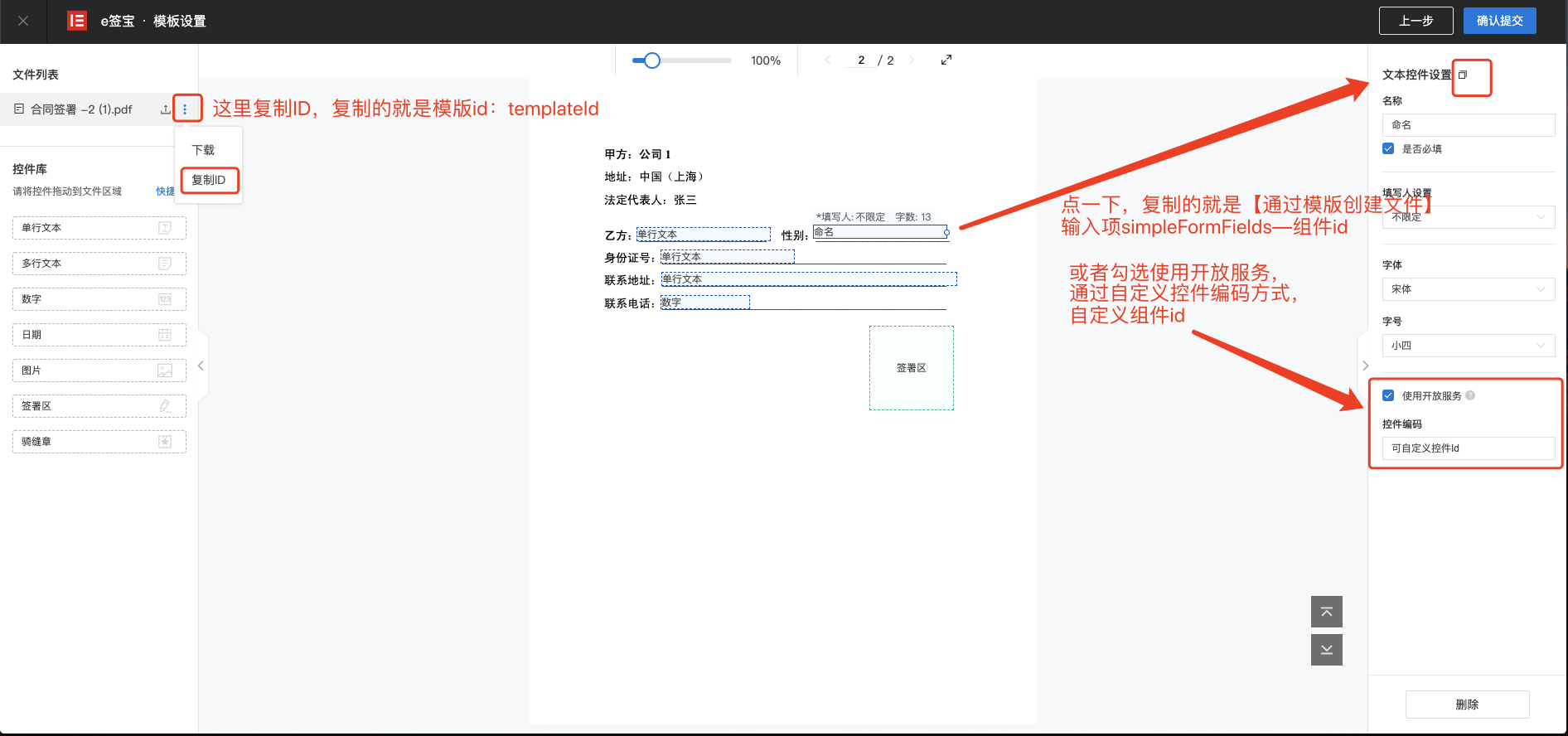

2.2 接口获取
如果不想手动复制控件ID时,可以调用【查询模板文件详情】接口获取控件ID。
如果想快速获取所有在线制作的模板ID时,可以调用【查询线上模板ID】接口获取模板ID及模板名称。
3.填充模板生成PDF文件
制作模板完毕后,可调用【填充模板生成PDF文件】接口向模板文件中填写内容并生成最终PDF文件。
注:
此时填充生成的PDF文件无需下载,直接使用接口返回的 fileId 即可发起签署,进行后续签字盖章。
上传模板文件后文件状态变更属于异步行为,建议开发者先通过【查询模板文件上传状态】接口查询模板文件状态,然后再进行后续相关业务。